解决网络连接时出现的网络协议错误问题
如何修复计算机网络连接错误

如何修复计算机网络连接错误在现代社会中,计算机已经成为人们生活和工作中不可或缺的工具。
然而,使用计算机时,我们常常会遇到网络连接错误的问题。
本文将介绍一些常见的计算机网络连接错误及其修复方法,帮助读者解决网络连接问题。
一、设备检查1. 检查物理连接:首先,我们应该检查计算机与路由器或调制解调器之间的物理连接。
确认所有的网线连接牢固且没有损坏。
如果发现有松动或损坏的连接,可以重新插拔网线或更换新的网线。
2. 检查设备电源:确保计算机、路由器、调制解调器等网络设备的电源线都已插好并开启。
有时候,电源线可能会松动或插头不正常接触,导致设备无法正常启动。
二、网络设置检查1. 重启设备:有时候,网络连接错误可能是由于设备长时间运行而导致的缓存问题,可以尝试通过重启计算机、无线路由器和调制解调器等设备来解决。
2. 检查IP地址设置:打开计算机的网络设置,查看IP地址的配置是否正确。
如果是使用动态IP地址分配的方式,可以尝试将网络设置改为静态IP地址,或者切换为动态获取IP地址的方式。
重置IP地址可能会解决一些网络连接问题。
3. 重新安装网络适配器驱动程序:如果网络适配器驱动程序出现问题,也会导致网络连接错误。
在设备管理器中找到网络适配器,卸载并重新安装相应的驱动程序。
三、网络配置检查1. 检查防火墙设置:防火墙可能会阻止计算机与互联网之间的通信,导致网络连接错误。
可以临时关闭防火墙,再次尝试连接互联网。
如果成功连接,就需要对防火墙进行适当的设置,确保网络连接正常。
2. 检查DNS设置:DNS(域名系统)将域名翻译为IP地址,如果DNS设置不正确,会导致计算机无法解析域名,进而无法连接互联网。
可以尝试更改DNS服务器地址为公共DNS服务器(如谷歌的8.8.8.8)或者联系网络服务提供商获取正确的DNS服务器地址。
3. 确认网络协议设置:网络连接错误有时与TCP/IP协议设置相关。
可以打开计算机的网络设置,确认TCP/IP协议的设置是否正确。
网络连接配置错误怎么处理
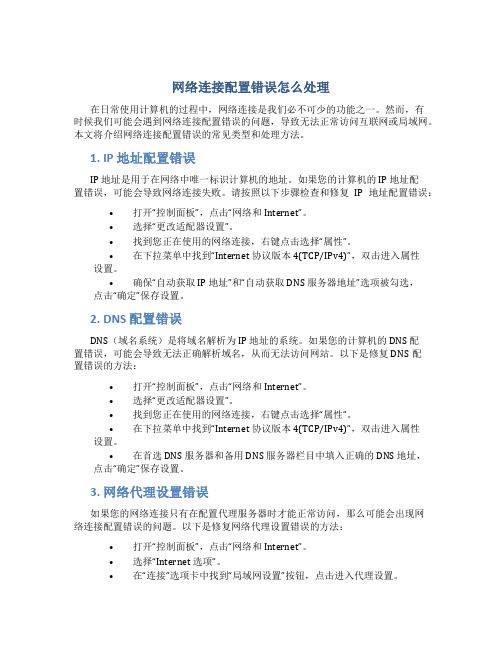
网络连接配置错误怎么处理在日常使用计算机的过程中,网络连接是我们必不可少的功能之一。
然而,有时候我们可能会遇到网络连接配置错误的问题,导致无法正常访问互联网或局域网。
本文将介绍网络连接配置错误的常见类型和处理方法。
1. IP 地址配置错误IP 地址是用于在网络中唯一标识计算机的地址。
如果您的计算机的 IP 地址配置错误,可能会导致网络连接失败。
请按照以下步骤检查和修复IP 地址配置错误:•打开“控制面板”,点击“网络和Internet”。
•选择“更改适配器设置”。
•找到您正在使用的网络连接,右键点击选择“属性”。
•在下拉菜单中找到“Internet 协议版本4(TCP/IPv4)”,双击进入属性设置。
•确保“自动获取 IP 地址”和“自动获取 DNS 服务器地址”选项被勾选,点击“确定”保存设置。
2. DNS 配置错误DNS(域名系统)是将域名解析为 IP 地址的系统。
如果您的计算机的 DNS 配置错误,可能会导致无法正确解析域名,从而无法访问网站。
以下是修复DNS配置错误的方法:•打开“控制面板”,点击“网络和Internet”。
•选择“更改适配器设置”。
•找到您正在使用的网络连接,右键点击选择“属性”。
•在下拉菜单中找到“Internet 协议版本4(TCP/IPv4)”,双击进入属性设置。
•在首选 DNS 服务器和备用 DNS 服务器栏目中填入正确的 DNS 地址,点击“确定”保存设置。
3. 网络代理设置错误如果您的网络连接只有在配置代理服务器时才能正常访问,那么可能会出现网络连接配置错误的问题。
以下是修复网络代理设置错误的方法:•打开“控制面板”,点击“网络和Internet”。
•选择“Internet 选项”。
•在“连接”选项卡中找到“局域网设置”按钮,点击进入代理设置。
•取消勾选代理服务器设置,点击“确定”保存设置。
4. 防火墙配置错误防火墙是用于保护计算机免受网络攻击的重要组件。
然而,如果防火墙配置错误,可能会导致网络连接失败。
家庭网络通讯快速解决常见的网络连接问题

家庭网络通讯快速解决常见的网络连接问题随着科技的进步,家庭网络通讯已经成为人们生活中不可或缺的一部分。
然而,有时候我们可能会遇到一些网络连接问题,这给我们的生活和工作带来了困扰。
本文将介绍一些常见的网络连接问题,并提供快速解决方案,以帮助您迅速恢复网络连接。
1. 无线网络连接问题无线网络连接是我们日常使用最频繁的网络连接方式之一。
以下是一些可能导致无线网络连接问题的原因及解决方案:问题一:信号弱或中断解决方案:将无线路由器放置在离您使用设备最近的位置,并确保没有障碍物阻挡信号传输。
您还可以尝试更换无线信号频道,以避免干扰。
问题二:密码错误解决方案:确保您输入的无线网络密码是正确的,特别是在更换无线路由器或更改密码后。
问题三:设备无法连接到无线网络解决方案:重新启动您的路由器和设备,如手机、电脑等。
如果问题仍然存在,您可以尝试将网络设置重置为出厂设置,然后重新配置网络连接。
2. 有线网络连接问题有时候,有线网络连接可能会出现一些问题。
以下是一些常见的问题及相应的解决方案:问题一:有线连接断开解决方案:检查网络线是否插好,并确保网线没有损坏。
您还可以尝试更换一个插口或一个新的网络线。
问题二:网络速度慢解决方案:您可以尝试升级您的有线网络设备驱动程序或将路由器放置在离您使用设备最近的位置以提高信号强度。
问题三:无法识别有线连接解决方案:确保您的有线网络适配器已正确安装并启用。
您可以在设备管理器中检查有线网络适配器的状态,并尝试重新安装驱动程序。
3. 设备连接问题有时候,我们可能会遇到设备无法连接到网络的问题。
以下是一些常见的解决方案:问题一:设备无法获取IP地址解决方案:您可以尝试重启您的路由器和设备,以使其重新分配IP地址。
如果问题仍然存在,您可以尝试手动设置IP地址,并确保IP地址的范围在您的网络定义的有效范围内。
问题二:设备无法访问特定网站解决方案:尝试清除设备的DNS缓存,并使用其他设备访问相同的网站以确定是否是设备本身的问题。
解决网络路由器配置错误的方法
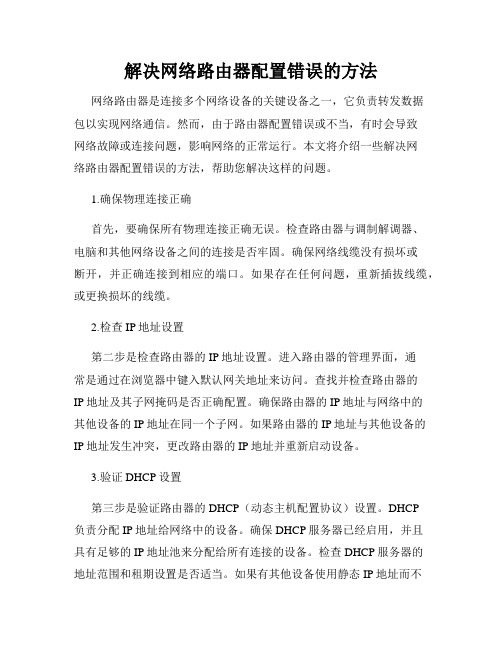
解决网络路由器配置错误的方法网络路由器是连接多个网络设备的关键设备之一,它负责转发数据包以实现网络通信。
然而,由于路由器配置错误或不当,有时会导致网络故障或连接问题,影响网络的正常运行。
本文将介绍一些解决网络路由器配置错误的方法,帮助您解决这样的问题。
1.确保物理连接正确首先,要确保所有物理连接正确无误。
检查路由器与调制解调器、电脑和其他网络设备之间的连接是否牢固。
确保网络线缆没有损坏或断开,并正确连接到相应的端口。
如果存在任何问题,重新插拔线缆,或更换损坏的线缆。
2.检查IP地址设置第二步是检查路由器的IP地址设置。
进入路由器的管理界面,通常是通过在浏览器中键入默认网关地址来访问。
查找并检查路由器的IP地址及其子网掩码是否正确配置。
确保路由器的IP地址与网络中的其他设备的IP地址在同一个子网。
如果路由器的IP地址与其他设备的IP地址发生冲突,更改路由器的IP地址并重新启动设备。
3.验证DHCP设置第三步是验证路由器的DHCP(动态主机配置协议)设置。
DHCP负责分配IP地址给网络中的设备。
确保DHCP服务器已经启用,并且具有足够的IP地址池来分配给所有连接的设备。
检查DHCP服务器的地址范围和租期设置是否适当。
如果有其他设备使用静态IP地址而不是依赖于DHCP,确保这些静态IP地址不会与DHCP分配的地址发生冲突。
4.简化路由器配置有时,路由器的配置过于复杂可能导致错误和故障。
简化路由器的配置可能有助于解决问题。
首先,将所有配置重置为出厂默认设置。
然后逐步重新配置路由器,确保每一步的设置都正确无误。
在配置路由器时,遵循相关的用户手册或官方文档,确保每个设置都符合网络的要求。
5.更新固件和软件提供商会定期发布针对路由器的固件和软件更新,这些更新通常包括修复错误和安全漏洞。
检查官方网站或路由器管理界面中的更新部分,下载并安装最新的固件和软件版本。
在更新之前,确保备份当前的路由器配置,以防止数据丢失。
如何进行TCP协议的错误排查与故障处理?(二)

TCP协议是互联网中最常用的传输层协议之一。
它提供了可靠的数据传输、流量控制和拥塞控制机制,确保了网络传输的稳定性和可靠性。
然而,在网络传输过程中,由于各种原因,TCP协议可能会出现错误和故障。
本文将从排查错误和故障处理的角度,探讨如何有效解决TCP协议的问题。
一、错误排查1. 监控与日志在排查TCP协议错误时,首先要建立有效的监控系统和日志记录机制。
通过监控网络流量、连接状态、传输速率等指标,可以及时发现TCP协议可能存在的问题。
同时,详细记录日志进行分析,可以帮助快速定位错误原因。
2. 连接问题TCP协议的首要任务是建立连接。
在连接建立过程中,可能会出现各种问题。
首先,检查网络连接是否正常,包括物理连接是否完好、无线信号质量是否良好等。
其次,查看防火墙、路由器等网络设备的设置,确保没有阻塞TCP协议的端口。
此外,还要检查客户端和服务器端的配置是否一致,包括IP地址、子网掩码等。
3. 传输问题TCP协议的可靠性主要体现在数据的传输过程中。
如果发现传输中出现了错误,需要定位并解决问题。
在排查过程中,可以利用网络抓包工具,如Wireshark,来分析TCP报文,查找传输中的异常情况。
特别关注重传次数、拥塞窗口、丢包情况等指标,以便找到问题的症结所在。
另外,检查网络设备的缓冲区设置,避免数据丢失或拥塞。
4. 拥塞控制问题TCP协议有强大的拥塞控制机制,用于调整传输速率以适应网络条件。
如果发现网络传输速率低于预期,可能存在拥塞控制问题。
此时,可以通过测量传输时延、丢包率等指标,判断是否发生了拥塞。
若确定存在拥塞,可调整拥塞窗口大小、改变拥塞避免算法等,以提高传输效率。
二、故障处理1. 断连问题TCP协议在连接断开时,需要进行相关处理。
如果发现连接频繁断开,首先检查网络设备是否正常工作。
同时,查看日志,寻找异常断连的原因。
可能是服务器端故障、网络拥堵或者客户端异常等引起的。
根据具体情况采取相应的措施,如重启设备、增加带宽、修复软件等。
如何进行TCP协议的错误排查与故障处理?(四)

TCP协议是在互联网中实现可靠数据传输的重要协议之一,保证了信息的准确性和完整性。
然而,由于网络环境的复杂性和各种设备的不稳定性,TCP协议在使用过程中仍然可能产生错误和故障。
本文将从几个方面探讨如何进行TCP协议的错误排查与故障处理。
一、检查网络连接1. 检查网络硬件设备:首先,需要检查网络硬件设备是否正常工作,如路由器、交换机、防火墙等。
确认设备的电源、电缆和接口是否正常连接。
如果发现硬件设备故障,应及时更换或修复。
2. 检查网络连通性:在排查TCP协议错误时,我们需要确保网络的连通性。
可以通过使用ping命令检查设备之间的连通性。
如果ping 命令返回失败,说明网络中存在问题,可能是由于网络连接不稳定或某个设备的配置错误。
二、分析网络流量1. 抓包分析:使用网络分析工具,如Wireshark等,进行抓包分析。
通过抓包可以查看网络中的数据包和相应的TCP协议信息。
根据抓包结果,可以判断TCP连接是否被正确建立,数据包是否按序到达,是否有数据包重传等问题。
2. 检查TCP连接状态:通过抓包可以查看TCP连接的状态。
常见的TCP连接状态包括SYN_SENT、ESTABLISHED、FIN_WAIT等。
根据连接状态可以初步判断是否存在TCP连接错误或关闭异常的情况。
三、排查网络延时1. 检查网络拥堵:在网络中存在大量数据传输时,可能会导致网络拥堵,从而导致TCP连接延时。
可以通过查看抓包结果中的RTT (Round-Trip Time)和丢包情况来判断网络延时的原因。
2. 检查应用程序问题:有时候,TCP连接的延时可能是由于应用程序的问题引起的。
可以通过排查应用程序的日志或错误信息,检查是否存在应用程序的性能问题或错误导致TCP连接延时。
四、处理TCP连接重置1. 检查防火墙配置:防火墙可能会阻止某些TCP连接,导致连接重置。
可以检查防火墙的配置,确认是否对TCP协议有相应的限制。
2. 检查网络设备:某些网络设备,如IPS(Intrusion Prevention System)或IDS(Intrusion Detection System),可能会对TCP连接进行检查并重置连接。
IPSec常见问题解答:解决IPSec使用过程中的疑难杂症

IPSec常见问题解答:解决IPSec使用过程中的疑难杂症导语:IPSec(Internet Protocol Security)是一种网络安全协议,可确保数据在互联网上的安全传输。
然而,在使用IPSec的过程中,往往会遇到各种疑难问题。
本文将围绕IPSec的常见问题展开讨论,并提供相应的解决方案,帮助用户克服使用IPSec时可能遇到的困难。
一、IPSec连接失败的常见原因及解决方法1. 网络拓扑错误:IPSec的正常连接需要通过正确的网络拓扑结构来支持。
检查网络设备配置,确保IPSec设备的路由设置正确。
2. 重叠的IP地址:IPSec连接的双方不能在同一子网下使用相同的IP地址。
检查并修改IP地址,确保双方使用不同的IP地址。
3. 防火墙阻塞:防火墙可能会阻止IPSec的通信。
检查防火墙设置,确保允许IPSec相关的通信流量通过。
4. 预共享密钥不匹配:IPSec连接需要预共享密钥来进行身份验证。
确保双方使用相同的密钥,或重新生成新的密钥并在两端进行配置。
5. VPN设备不稳定:某些VPN设备可能存在稳定性问题,导致IPSec连接失败。
检查设备固件的更新情况,更新到最新版本,或考虑更换设备。
二、IPSec连接速度慢的常见原因及解决方法1. 带宽限制:如果IPSec连接的网络带宽不足,会导致连接速度慢。
增加带宽,或优化网络设备以提高性能。
2. 加密算法过于复杂:加密算法的选择会直接影响IPSec连接的速度。
降低加密算法的复杂性,选择适当的算法以提高连接速度。
3. 设备性能不足:如果使用的IPSec设备性能较低,也会导致连接速度慢。
考虑升级设备,或优化设备配置以提高性能。
4. 传输延迟:IPSec连接在跨越长距离时,传输延迟可能较高,导致连接速度慢。
优化网络路径,减少传输延迟。
三、IPSec连接时出现丢包的常见原因及解决方法1. MTU设置错误:如果IPSec连接使用的最大传输单元(MTU)设置不正确,会导致丢包现象。
计算机网络通讯技术故障分析与处理
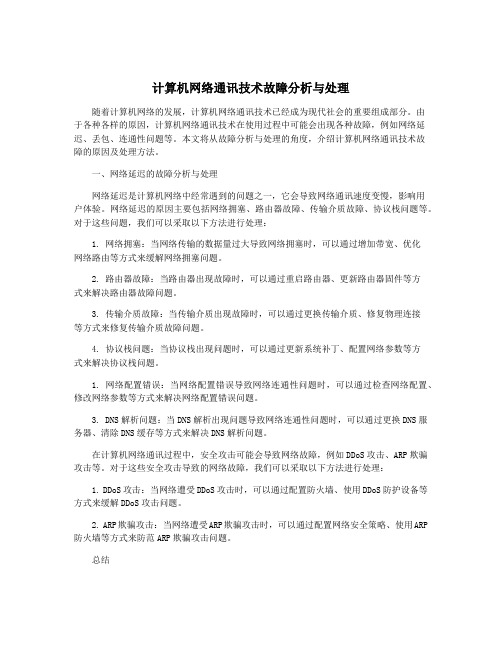
计算机网络通讯技术故障分析与处理随着计算机网络的发展,计算机网络通讯技术已经成为现代社会的重要组成部分。
由于各种各样的原因,计算机网络通讯技术在使用过程中可能会出现各种故障,例如网络延迟、丢包、连通性问题等。
本文将从故障分析与处理的角度,介绍计算机网络通讯技术故障的原因及处理方法。
一、网络延迟的故障分析与处理网络延迟是计算机网络中经常遇到的问题之一,它会导致网络通讯速度变慢,影响用户体验。
网络延迟的原因主要包括网络拥塞、路由器故障、传输介质故障、协议栈问题等。
对于这些问题,我们可以采取以下方法进行处理:1. 网络拥塞:当网络传输的数据量过大导致网络拥塞时,可以通过增加带宽、优化网络路由等方式来缓解网络拥塞问题。
2. 路由器故障:当路由器出现故障时,可以通过重启路由器、更新路由器固件等方式来解决路由器故障问题。
3. 传输介质故障:当传输介质出现故障时,可以通过更换传输介质、修复物理连接等方式来修复传输介质故障问题。
4. 协议栈问题:当协议栈出现问题时,可以通过更新系统补丁、配置网络参数等方式来解决协议栈问题。
1. 网络配置错误:当网络配置错误导致网络连通性问题时,可以通过检查网络配置、修改网络参数等方式来解决网络配置错误问题。
3. DNS解析问题:当DNS解析出现问题导致网络连通性问题时,可以通过更换DNS服务器、清除DNS缓存等方式来解决DNS解析问题。
在计算机网络通讯过程中,安全攻击可能会导致网络故障,例如DDoS攻击、ARP欺骗攻击等。
对于这些安全攻击导致的网络故障,我们可以采取以下方法进行处理:1. DDoS攻击:当网络遭受DDoS攻击时,可以通过配置防火墙、使用DDoS防护设备等方式来缓解DDoS攻击问题。
2. ARP欺骗攻击:当网络遭受ARP欺骗攻击时,可以通过配置网络安全策略、使用ARP 防火墙等方式来防范ARP欺骗攻击问题。
总结通过以上故障分析与处理方法,我们可以有效应对计算机网络通讯技术故障问题,保障网络通讯的稳定性和可靠性。
- 1、下载文档前请自行甄别文档内容的完整性,平台不提供额外的编辑、内容补充、找答案等附加服务。
- 2、"仅部分预览"的文档,不可在线预览部分如存在完整性等问题,可反馈申请退款(可完整预览的文档不适用该条件!)。
- 3、如文档侵犯您的权益,请联系客服反馈,我们会尽快为您处理(人工客服工作时间:9:00-18:30)。
解决网络连接时出现的网络协议错误问题
网络连接是我们日常生活中必不可少的一部分。
然而,有时在连接
网络时,我们可能会遇到一些问题,如网络协议错误。
网络协议错误
是指在使用网络时,出现与网络协议相关的错误,导致无法正常连接
到互联网。
本文将介绍一些解决网络协议错误问题的方法。
方法一:重新启动路由器和计算机
在遇到网络协议错误时,第一步是重新启动路由器和计算机。
这是
因为有时网络协议错误可能是由路由器或计算机上的临时故障引起的。
重新启动这两个设备将刷新网络连接,并可能解决网络协议错误。
要重新启动路由器,首先找到路由器的电源插头,并将其拔下。
等
待几十秒钟后,再将插头重新插入,并等待路由器完全启动。
同样地,重新启动计算机也可以通过关闭计算机,等待几十秒钟后再启动来完成。
方法二:检查IP地址设置
网络协议错误有时可能与IP地址设置有关。
IP地址是计算机在互
联网上的唯一标识。
错误的IP地址设置可能导致网络连接问题。
要检查IP地址设置,首先打开计算机上的网络设置。
在Windows
操作系统中,可以通过“控制面板”>“网络和共享中心”>“更改适配器设置”来访问网络设置。
在Mac操作系统中,可以通过“系统偏好设
置”>“网络”来访问网络设置。
在网络设置中,找到正在使用的网络连接,并进入其属性。
找到“Internet Protocol Version 4 (TCP/IPv4)”或类似选项,并确保其设置为自
动获取IP地址和DNS服务器地址。
如果设置为手动获取,将其改为自动获取,保存更改并重新连接网络。
方法三:重置网络设置
如果以上方法没有解决网络协议错误问题,可以尝试重置网络设置。
重置网络设置将恢复计算机上的网络设置为默认状态,并可能解决网
络协议错误。
在Windows操作系统中,可以通过“控制面板”>“网络和共享中
心”>“更改适配器设置”来访问网络设置。
然后,右键单击正在使用的
网络连接,选择“属性”。
在属性中,找到“Internet Protocol Version 4 (TCP/IPv4)”或类似选项,并点击“属性”。
在弹出的窗口中,选择“获取
IP地址和DNS服务器地址”为自动,然后点击“确定”保存更改,最后
重新启动计算机。
在Mac操作系统中,可以通过“系统偏好设置”>“网络”来访问网络
设置。
选择当前正在使用的网络连接,点击“高级”按钮,然后选择“TCP/IP”标签。
在TCP/IP设置中,点击“还原”按钮以重置网络设置,
然后保存更改并重新连接网络。
方法四:更新网络驱动程序
网络协议错误有时可能是由于旧或损坏的网络驱动程序引起的。
网
络驱动程序是控制计算机与网络连接之间通信的软件。
更新网络驱动
程序可能会修复网络协议错误。
要更新网络驱动程序,首先确定使用的网络适配器的品牌和型号。
然后,访问网络适配器的制造商网站,下载最新版本的网络驱动程序。
安装下载的驱动程序,并重启计算机以使更改生效。
方法五:检查防火墙设置
防火墙是一种用于保护计算机免受恶意网络攻击的安全工具。
然而,有时防火墙设置可能会导致网络连接问题,包括网络协议错误。
要检查防火墙设置,首先打开计算机上的防火墙设置。
在Windows
操作系统中,可以通过“控制面板”>“系统和安全”>“Windows Defender
防火墙”来访问防火墙设置。
在Mac操作系统中,可以通过“系统偏好
设置”>“安全性与隐私”>“防火墙”来访问防火墙设置。
在防火墙设置中,确保允许计算机与互联网之间的所有传入和传出
的网络连接。
如果有特定的应用程序或端口被阻止,请将其添加到防
火墙的允许列表中。
保存更改后,重新连接网络,看是否解决了网络
协议错误问题。
总结
网络协议错误可能会给我们的网络连接带来麻烦。
通过重新启动路
由器和计算机,检查IP地址设置,重置网络设置,更新网络驱动程序
以及检查防火墙设置,我们可以尝试解决网络协议错误问题。
如果以
上方法均无效,建议联系网络服务提供商或计算机技术支持人员,以获取进一步的帮助和支持。
